В Creatio реализуется управление каталогом сервисов согласно ITSM-подходу. Работа с каталогом сервисов, которые предоставляются компанией, осуществляется в разделе Сервисы. В этом разделе вы можете настроить параметры предоставляемых сервисов, указать ответственных за разрешение обращений по сервисам, а также просмотреть историю оказания услуг.
Добавить сервис
Чтобы добавить новый сервис в Creatio:
-
Перейдите в раздел Сервисы и нажмите Добавить сервис в реестре раздела.
-
Заполните открывшуюся страницу сервиса:
Название
Название сервиса.
Состояние
Текущее состояние сервиса. Например, “Предоставляется” или “Тестируется”.
Единица времени реакции
Единицы времени, в которых определяется нормативный срок реакции на обращение. Например, “Календарных дней” или “Рабочих дней”.
Единица времени разрешения
Единицы времени, в которых определяется нормативный срок разрешения обращения. Например, “Календарных дней” или “Рабочих дней”.
Ответственный
Сотрудник, который несет ответственность за качество предоставления сервиса. Поле доступно только для продукта Service Creatio, enterprise edition.
Категория
Категория сервиса, например, “Аппаратное обеспечение” или “Внутренняя поддержка”. Поле доступно только для продукта Service Creatio, enterprise edition.
Категория обращения
Категория обращений, регистрируемых по данному сервису: “Инцидент”, “Жалоба”, “Рекламация”, “Запрос на обслуживание”и“Консультация” (доступно только для продукта Financial Services Creatio, customer journey edition). При создании обращения и заполнении поля Сервис выбранная категория будет указана в поле Категория страницы обращения.
Календарь
Календарь службы поддержки, по которому выполняется обслуживание. Выбор календаря влияет на расчет сроков реакции и разрешения по обращениям. По умолчанию заполняется календарем, указанным в системной настройке “Базовый календарь”. Пользовательские календари можно настроить в специальном справочнике..
- На вкладке Сервисные условия —> деталь [Сервисные инженеры нажмите
 и укажите сотрудников, отвечающих за поддержку данного сервиса. Деталь доступна только для продукта Service Creatio, enterprise edition.
и укажите сотрудников, отвечающих за поддержку данного сервиса. Деталь доступна только для продукта Service Creatio, enterprise edition. - Укажите данные непосредственно в реестре:
Инженер/Группа
Сотрудник или группа сотрудников, которые могут разрешить обращение по данному сервису. Справочник поля содержит список объектов администрирования — пользователей и групп пользователей системы.
Уровень поддержки
Уровень поддержки, в рамках которого сотрудник оказывает поддержку по данному сервису.
-
Укажите сервисные договоры, в рамках которых предоставляется данный сервис, на вкладке Пользователи. Деталь Сервисные договоры доступна только для продукта Service Creatio, enterprise edition.
-
На вкладке Файлы и примечания укажите дополнительную информацию о сервисе, а также файлы и ссылки на веб-ресурсы.
-
Нажмите кнопку Сохранить.
В результате новая запись сервиса с указанными параметрами отобразится в реестре раздела Сервисы.
Построить сервисно-ресурсную модель
Сервисно-ресурсная модель в графическом виде отображает связи и зависимости между различными элементами IT-инфраструктуры. Схема модели строится на основе связей между сервисами и конфигурационными единицами.
Функциональность сервисно-ресурсной модели доступна только в Service Creatio, enterprise edition.
Чтобы построить сервисно-ресурсную модель укажите для выбранного сервиса связанные сервисы и конфигурационные единицы. Для этого:
-
В разделе Сервисы откройте нужную запись.
-
Перейдите на вкладку Взаимосвязи.
-
На детали Конфигурационные единицы нажмите кнопку
 . В результате на детали появится новая запись с пустыми полями.
. В результате на детали появится новая запись с пустыми полями. -
В поле Категория выберите категорию взаимосвязи с конфигурационной единицей (Рис. 1).
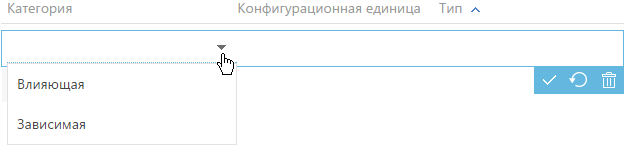
-
“Влияющая” — чтобы добавить конфигурационную единицу, которая влияет на предоставление текущего сервиса.
-
“Зависимая” — чтобы добавить конфигурационную единицу, которая зависит от предоставления текущего сервиса.
-
-
В поле Конфигурационная единица выберите конфигурационную единицу, которая связана с предоставлением текущего сервиса. Например, маршрутизатор влияет на сервис “Доступ к Wi-Fi” (Рис. 2).
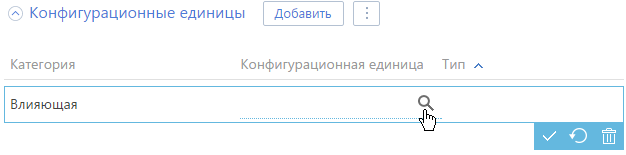
-
В поле Тип выберите краткое описание взаимосвязи между текущим сервисом и выбранной конфигурационной единицей Например, тип взаимосвязи между сервисом “Доступ к Wi-Fi” и конфигурационной единицей “Маршрутизатор” может быть “Требуется для” (Рис. 3).
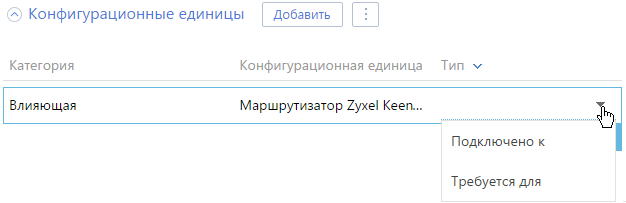 В результате будет установлена взаимосвязь между сервисом и конфигурационной единицей. Если при добавлении взаимосвязи была выбрана категория “Влияющая”, то для конфигурационной единицы, с которой была установлена взаимосвязь, на вкладке Взаимосвязи на деталь Сервисы будет добавлена обратная взаимосвязь с категорией “Зависимая”. В поле Тип обратной взаимосвязи будет автоматически указан обратный тип взаимосвязи, в соответствии с наполнением справочника “Тип зависимости объектов”. Например, если тип добавленной взаимосвязи — “Требуется для”, то тип обратной взаимосвязи — “Установлено на”.
В результате будет установлена взаимосвязь между сервисом и конфигурационной единицей. Если при добавлении взаимосвязи была выбрана категория “Влияющая”, то для конфигурационной единицы, с которой была установлена взаимосвязь, на вкладке Взаимосвязи на деталь Сервисы будет добавлена обратная взаимосвязь с категорией “Зависимая”. В поле Тип обратной взаимосвязи будет автоматически указан обратный тип взаимосвязи, в соответствии с наполнением справочника “Тип зависимости объектов”. Например, если тип добавленной взаимосвязи — “Требуется для”, то тип обратной взаимосвязи — “Установлено на”. -
Аналогичным образом добавьте все остальные взаимосвязи с конфигурационной единицей.
- Добавьте взаимосвязи со связанными сервисами, нажав
 на детали Связанные сервисы. Процедура добавления связанных сервисов аналогична процедуре построения связей для конфигурационных единиц (шаги 3–6 инструкции).
на детали Связанные сервисы. Процедура добавления связанных сервисов аналогична процедуре построения связей для конфигурационных единиц (шаги 3–6 инструкции). -
При необходимости перейдите в раздел Конфигурации и добавьте недостающие взаимосвязи между конфигурационными единицами.
В результате в Creatio будут добавлены взаимосвязи между сервисами и конфигурационными единицами, что позволит отображать сервисно-ресурсную модель при обработке обращений либо планировании изменений.